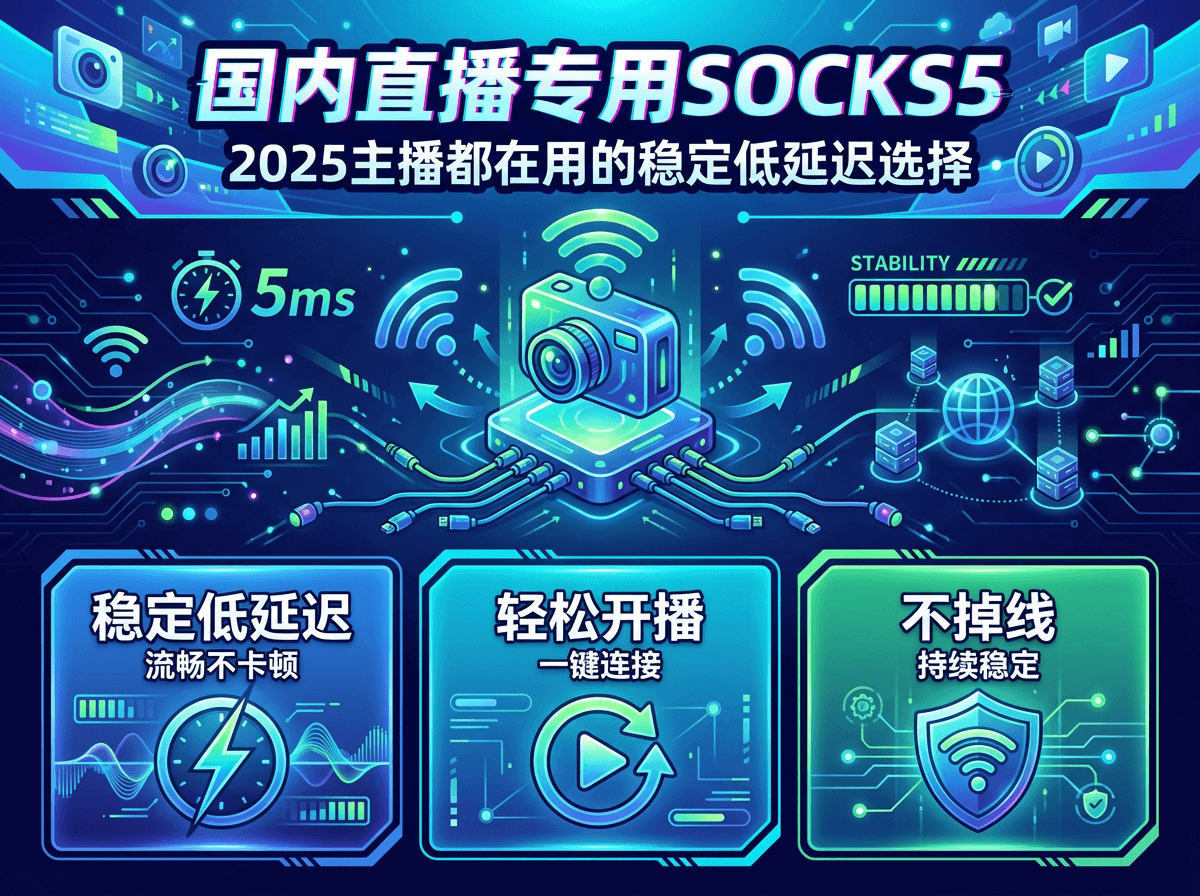电脑怎么代理IP?手把手教你设置不求人
现在很多做数据采集的朋友都会遇到IP限制的问题,这时候就需要知道电脑怎么代理IP。其实设置方法比你想象中简单得多,今天咱们就掰开揉碎了讲明白,保证你看完就能自己操作。
一、代理IP到底是什么玩意?
简单说代理IP就像个中间人,帮你跟网站服务器打交道。比如你要访问某网站,正常情况是直接连接(左图),用了代理IP就变成右图这样:你的请求先发给代理服务器,再由它转发给目标网站。这么做最大的好处就是隐藏真实IP地址,特别适合需要大量访问网站的场景。
二、浏览器设置代理IP(5分钟搞定)
这里以最常见的Chrome和Edge浏览器为例:
| 操作步骤 | 具体说明 |
|---|---|
| 1. 打开设置 | 右上角三个点 → 设置 → 搜索"代理" |
| 2. 打开代理设置 | 点击"打开计算机的代理设置"按钮 |
| 3. 填写信息 | 手动设置 → 输入IP地址和端口号 |
| 4. 保存生效 | 记得点保存!很多新手栽在这个环节 |
这里要特别注意,如果是需要账号密码的代理服务(比如神龙HTTP的企业级服务),记得在高级设置里填上用户名和密码,否则连不上可别怪我没提醒。
三、系统全局代理设置(适合高手)
想要所有软件都走代理,就得在系统层面设置。这里分两种情况:
Windows用户看这里:
1. Win键+R输入control打开控制面板
2. 网络和Internet → Internet选项 → 连接标签
3. 局域网设置 → 勾选代理服务器
4. 填入神龙HTTP提供的代理IP地址和端口
Mac用户这样做:
1. 左上角苹果标 → 系统偏好设置 → 网络
2. 选中当前网络 → 高级 → 代理
3. 选择对应的代理类型(HTTP/HTTPS/SOCKS5)
4. 输入神龙HTTP提供的代理信息
四、为什么要选专业代理服务?
很多小白图便宜用免费代理,结果不是连不上就是速度慢。像神龙HTTP这种专业服务商,人家有千万级IP池,还分动态静态两种IP。特别是他们的高匿代理,网站根本检测不到你在用代理,这对做数据采集太重要了。
再说说响应速度,实测神龙HTTP的代理延迟能控制在200ms以内,比很多同行快一倍不止。他们还有个绝活是自动去重技术,保证每次请求都用新IP,这个在是(暂时)其他家做不到的。
五、常见问题答疑
Q:设置完代理IP怎么验证是否生效?
A:打开浏览器访问"IP查询"类网站,显示的IP应该变成代理IP了。如果没变,检查下是不是忘了保存设置。
Q:为什么有时候代理连不上网站?
A:可能是IP被目标网站封了,这时候需要换IP。用神龙HTTP的话直接点"更换IP"按钮就行,他们家1秒就能换新IP。
Q:需要同时开多个代理怎么办?
A:这种情况建议用代理调度软件,或者直接使用神龙HTTP提供的API接口,能自动切换不同IP。
看完这篇教程,相信你已经明白电脑怎么代理IP了。其实关键就两点:正确填写代理信息,选对靠谱的服务商。这里再安利下神龙HTTP,他们提供免费测试,新用户注册就送1G流量,足够你试用各种功能了。
最后提醒下,设置代理IP时一定要注意协议类型(HTTP/HTTPS/SOCKS5),这个得跟你用的软件匹配。如果还是搞不定,神龙HTTP的技术支持7×24小时在线,直接找他们手把手教你电脑怎么代理IP,比你自己折腾省事多了。